Excel中2010版进行同时打开2个或者多个窗口的操作技巧
相关话题
很多网上的方法很不准确,按照操作都改不了,后面摸索出来,发布如下,可以同时打开独立的2个窗口! 今天,小编就教大家在Excel中2010版进行同时打开2个或者多个窗口的操作技巧。
Excel中2010版进行同时打开2个或者多个窗口的操作步骤
首先win7版本点击【开始】菜单,在输入框里面输入“regedit.exe”打开注册表。
(由于部分网友确实会出现报错问题,请各位友友先翻到最后,备份下注册表,再按步骤进行操作)
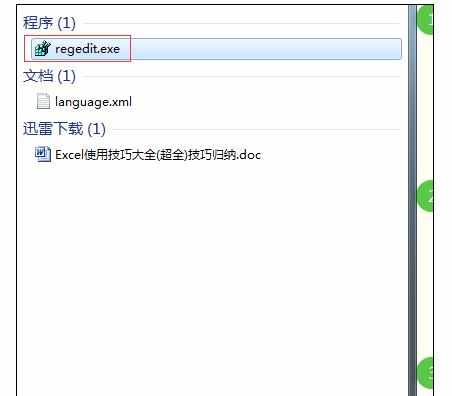
然后定位找到该路径HKEY_CLASSES_ROOT Excel.Sheet.12和HKEY_CLASSES_ROOTExcel.Sheet.8,如图所示。
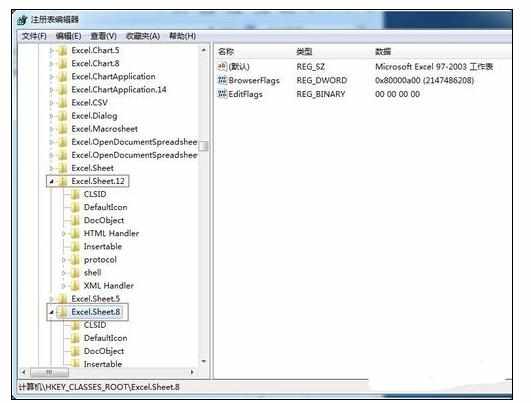
这里首先更改HKEY_CLASSES_ROOT Excel.Sheet.12里面的注册表,打开shellopen
删除里面的ddeexec文件夹,然后打开command文件夹,双击里面的注册表command。
将里面的文件改为如下:xb'BV5!!!!!!!!!MKKSkEXCELFiles>VijqBof(Y8'w!FId1gLQ "%1"
直接复制粘贴保存即可。
紧接着然后同样的方法去Excel.Sheet.8里面shellopen
删除ddeexec文件夹,然后也是在command里面修改注册表文件:
xb'BV5!!!!!!!!!MKKSkEXCELFiles>VijqBof(Y8'w!FId1gLQ "%1"
修改内容和Excel.Sheet.12里面一样。
备注:聪明的网友会发现,其实两者代码差别仅在最后,最简单且没有问题的是:双击command,只需要将末尾的/dde改成"%1",不需要都复制过去,sheet8和sheet12同样。这样就不会出现“只对当前产品有效”的问题了。
(因为每个人的office版本可能不同,D版或Z版也有区别,只改最后的/dde是安全的,再此感谢long464882031)
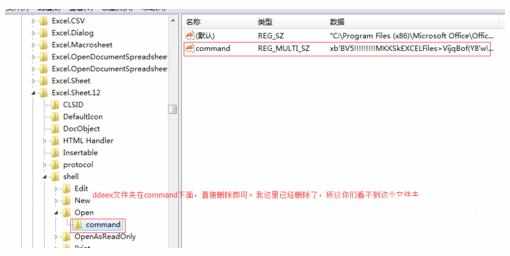
(另外一种方法是导入更改的注册表,文件见百度网盘链接http://pan.baidu.com/s/1i3vIhNJ,不推荐该方法,容易报错)
找到该路径HKEY_CLASSES_ROOT Excel.Sheet.12
点击文件-导入,选择Excel.Sheet.12.reg文件导入注册表。
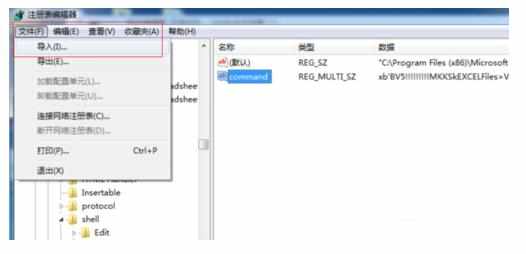
同样的找到路径HKEY_CLASSES_ROOT Excel.Sheet.8(一般在HKEY_CLASSES_ROOT Excel.Sheet.12附近)
同样导入Excel.Sheet.8.reg文件。
导入完成
最终完成,同时打开了2个独立窗口,如图。

最后,有部分网友反映xlsm格式的不能同时打开,这里补充一下,比照xlsx的修改方法,xlsm对应位置在:Excel.SheetMacroEnabled.12。
恢复原来注册表
最近有部分网友可能是使用非正版,破解时候不正确,或者系统原因,导致按本方法操作提示:“只对当前产品有效”或者“找不到1.xlsx文件....”等其他提示。
建议在修改的时候进行注册表备份:
进入注册表界面:点击“文件”-“导出”,然后选择保存地方,和文件名称。

当注册表出现问题后,双击备份的注册表即可还原。
按此操作后,即可还原回原来的了。


Excel中2010版进行同时打开2个或者多个窗口的操作技巧的评论条评论